Aplicația WebMoney Keeper pentru Mac OS este aplicația nativă WM Keeper Standard (Mini) pentru sistemul de operare OS X. Programul este destinat acelor membri ai sistemului WebMoney. care doresc să-și administreze portofelele electronice pe computerele Apple utilizând o aplicație separată WebMoney Keeper.
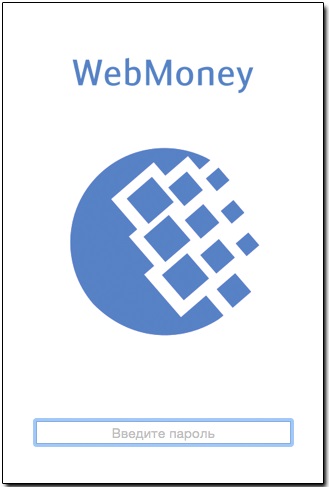
Meniul principal al aplicației WebMoney Keeper este după cum urmează:
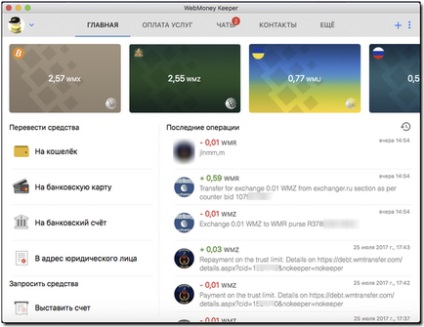
și include următoarele secțiuni:
Profilul meu
Pe lângă informații, această secțiune oferă o oportunitate:
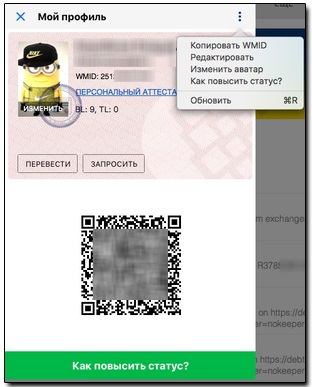
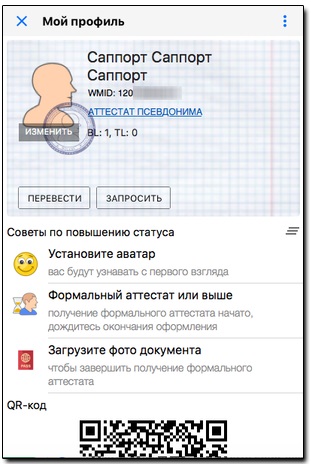
principal
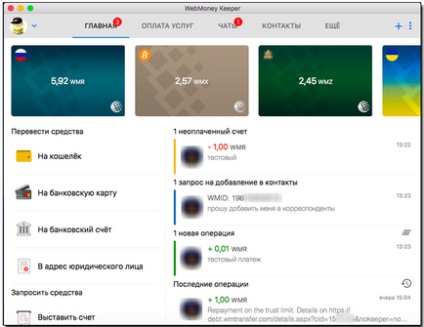
După ce ați selectat un cont din listă, puteți să vedeți detaliile, să plătiți sau să le refuzați.
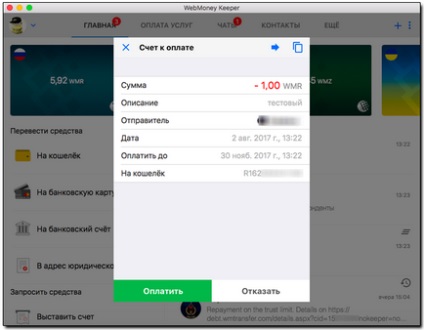
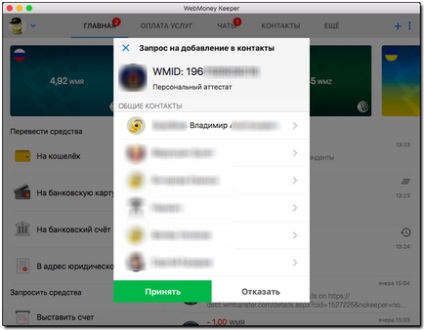
Operațiunile curente se află în zona de acces rapid.
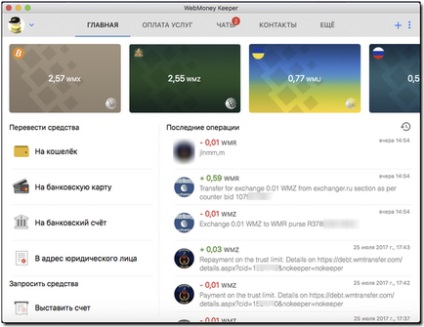
- proiect de lege;
- creați un link de plată;
- să ceară datorii.
Pentru a adăuga o nouă pungă, carte sau cont la interfață (conexiune), utilizați butonul cu pictograme. Deschiderea meniului cu alegerea acțiunii necesare sau un clic pe unul dintre blocurile situate în centrul aplicației.
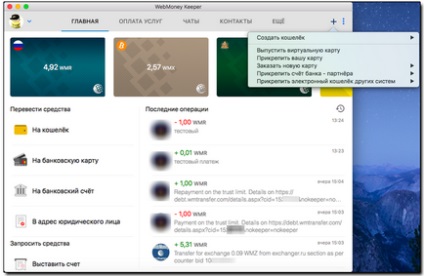
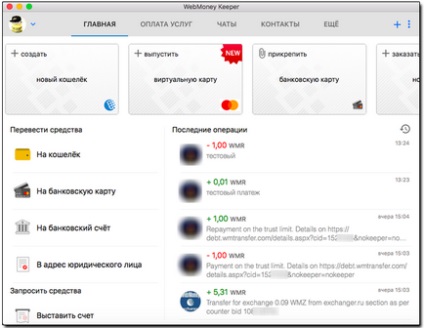
Când faceți clic pe portofel, îl puteți vedea, unde puteți vedea numărul de portofel și lista tranzacțiilor recente.
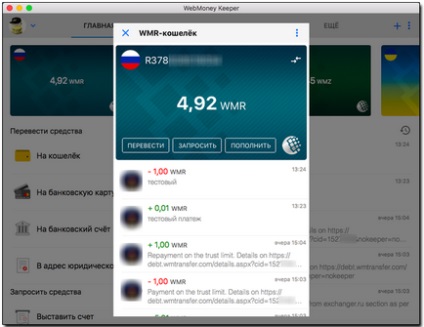
Dacă faceți clic pe butonul "Traduceți" pe cartela portofelului, puteți efectua un transfer:

Dând clic pe butonul "Solicitare", puteți să:
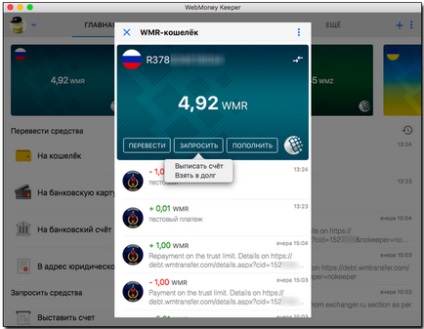
Apăsând butonul "Reîncărcare" puteți să:
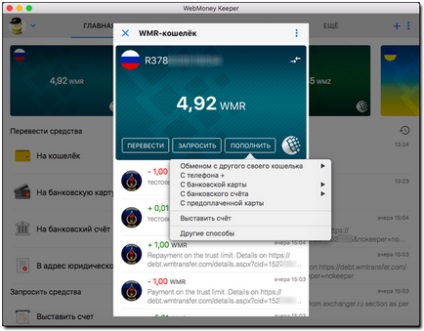
Apăsând pe pictogramă se deschide forma mașinii de schimb electronic. Dacă specificați într-unul dintre câmp sumele de fonduri oferite pentru schimb sau cele dorite a fi primite, puteți vedea imediat semnificația opusă și, cu consimțământul acestor condiții, faceți o schimbare instantanee.
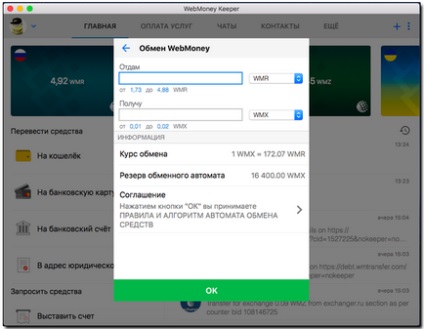
Prin meniul contextual (numit făcând clic pe pictograma) din antet sunt disponibile mai multe acțiuni:
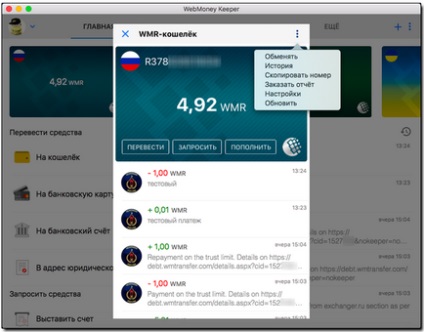
Lucrul cu cardurile atașate și conturile electronice se face în conformitate cu aceleași reguli ca și cu portofelele. Când lucrați cu ei, în general, sunt disponibile următoarele funcții:
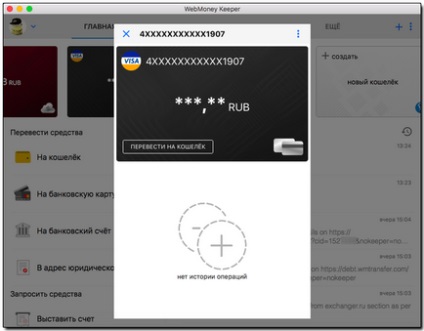
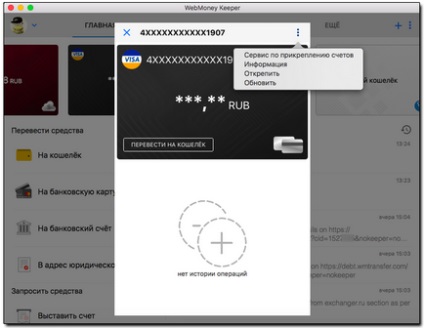
Plata pentru servicii
Secțiunea "Plata pentru servicii" servește pentru plata rapidă a diferitelor servicii. Aici găsiți furnizorii de servicii cele mai solicitate de rezidenții moderni, grupați pe tipuri: comunicare mobilă, internet, televiziune etc. Creditarea fondurilor în conturile operatorilor este aproape instantanee și cu o comisie minimă. Se compune din două secțiuni: Șabloane și Lista generală de servicii.
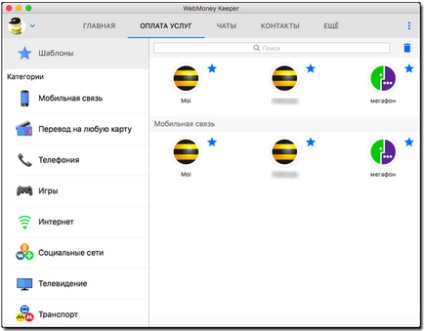
Furnizorii de servicii pot fi filtrați nu numai pe țări, ci și pe regiuni (pentru unele țări).
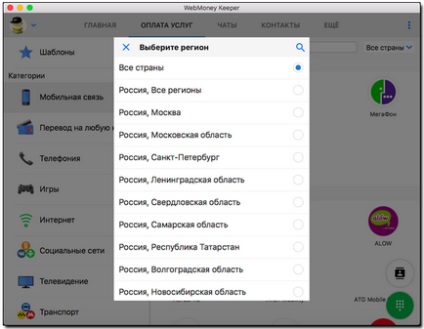
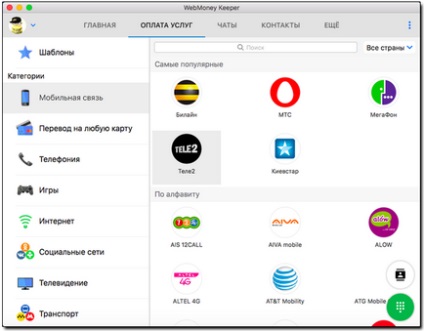
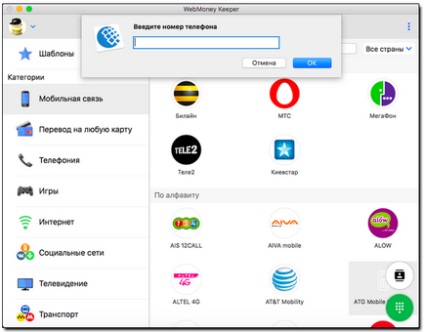
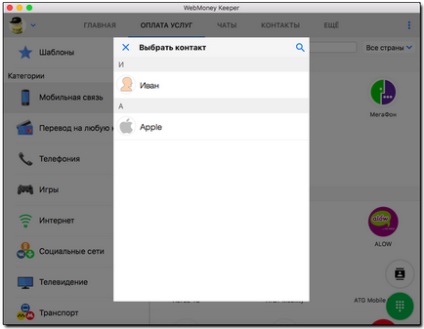
Posibilitatea de plată prin schimb automat - dacă nu există suficiente fonduri pentru portofel.
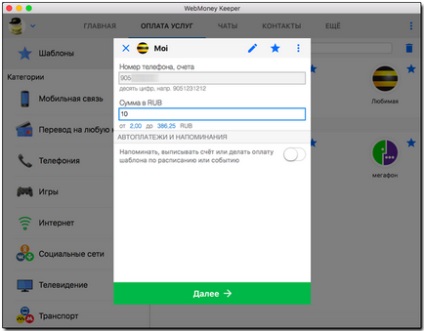
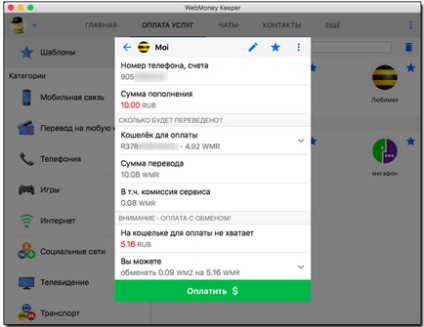
Abilitatea de a configura opțiunea "Autoplay":
- la timp - prin trimiterea unui memento despre plată, cu plata automată sau facturarea pentru plata unui șablon;
- când soldul scade sub valoarea stabilită (numai pentru operatorii Big Three MTS, Megafon și Beeline).
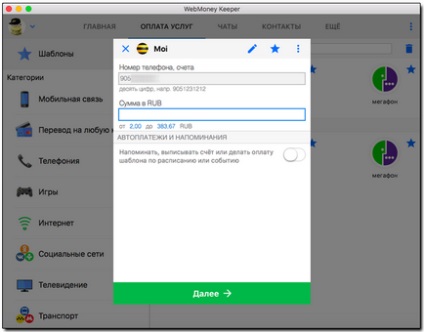
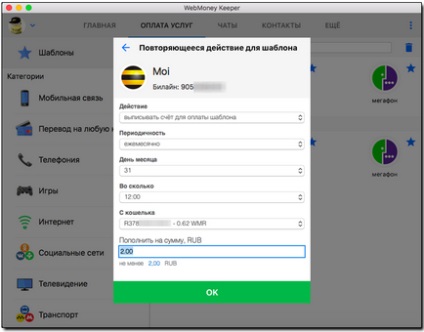
Chaturi
Secțiunea "Chat" Aici, în ordine cronologică, lista corespondenților cu care a fost efectuată corespondența (este afișat începutul textului ultimului mesaj de ieșire sau de primire pentru fiecare contact).
Atingerea poziției de interes din listă deschide o discuție cu corespondentul, unde puteți vedea textul integral al mesajelor și formularul, dacă este necesar, răspunsul. (pentru mai multe detalii, consultați Contacte).
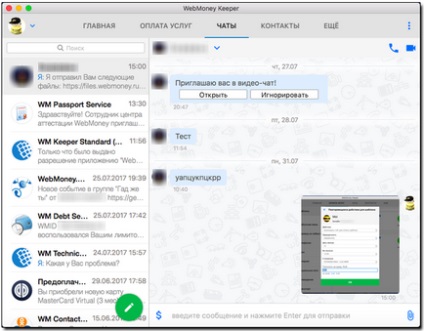
Pentru a forma un mesaj nou, trebuie să dați clic pe pictogramă și apoi să selectați persoana la care doriți să trimiteți mesajul.
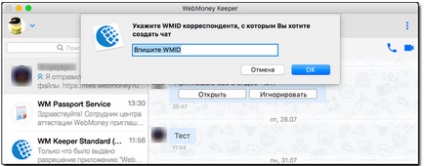
Secțiunea "Mai multe" include elementele de meniu: "Istoricul operațiunilor". „Contacte“. "Market". „credite“. "Schimb de schimb"
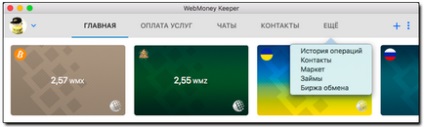
Istoria operațiunilor
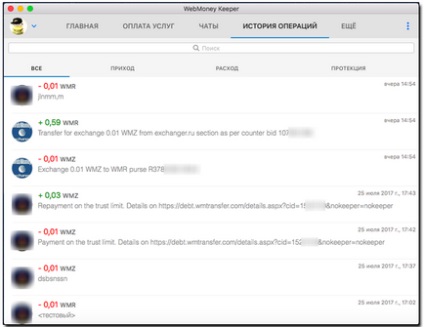
Contactați-ne
În secțiunea "Persoane de contact", contactele participantului sunt afișate, selectate mai întâi, marcate cu o pictogramă, apoi celelalte grupate cu prima literă. În antet există o linie de căutare rapidă pentru contactul dorit, definirea căruia are loc interactiv deja când numele este parțial introdus. Dând clic pe pictogramă, puteți să selectați corespondenții pe care doriți să îi ștergeți din lista de contacte.
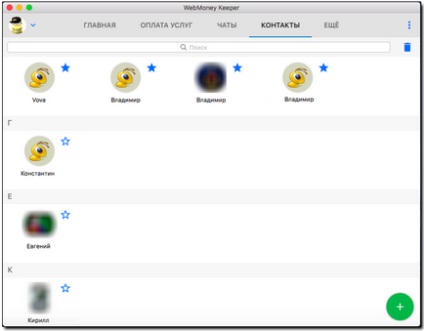
Pe pagina de contacte există un buton pentru adăugarea unui contact
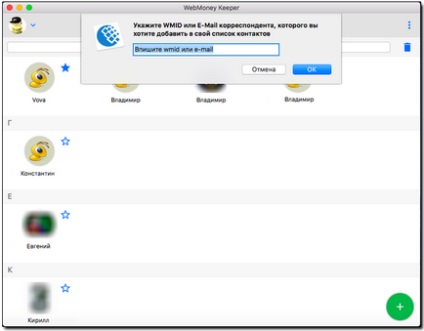
Alegerea corespondentului deschide cardul de contact. Cartela de contact conține informații generale despre profilul corespondent, inclusiv WMID. tip de certificat, niveluri de activitate comercială, restricții valide în ambele sensuri privind recepția mesajelor, plăți, conturi și o listă a corespondenților generali, precum și cele mai recente operațiuni. Este posibil să copiați WMID. să editați numele persoanei de contact și să schimbați limitele stabilite sau să trimiteți o astfel de solicitare persoanei de contact.
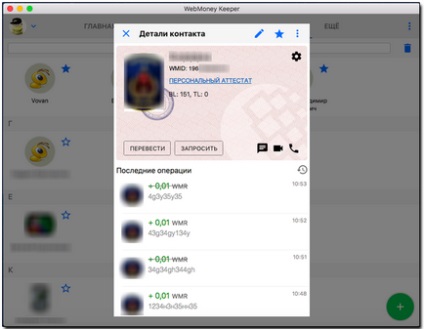
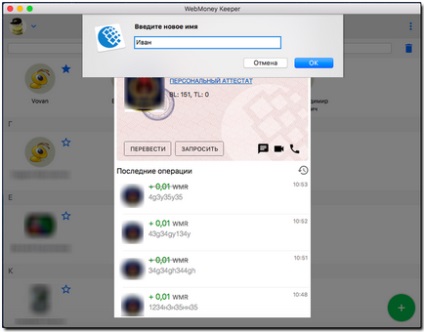
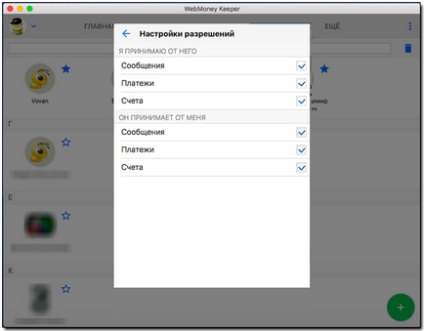
În meniul contextual al cartelei de contact există funcții: copierea WMID, istoricul operațiilor, setări, lista corespondenților generali, eliminarea din listele de aplicații și solicitarea de date actualizate de la server.
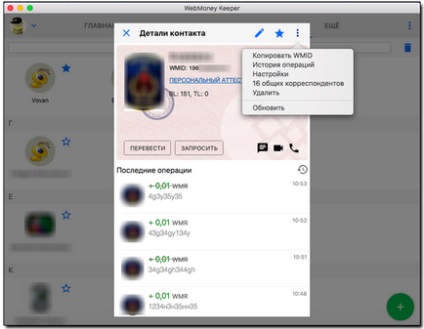
Apăsarea butonului "Traduceți" din cartea de vizită vă permite să transferați fonduri.
Apăsând butonul "Solicitare" se deschide un meniu contextual în care puteți:
- să emită o factură corespondentului;
- sau cereți-i să împrumute bani.
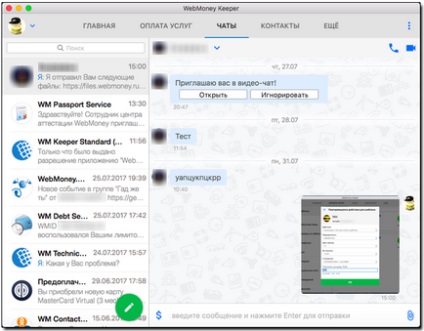
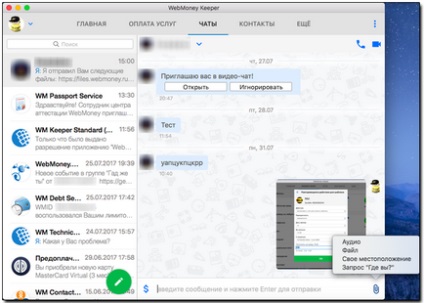
Oportunitate de facturare. trimiteți bani sau solicitați datorii direct în chat și trimiteți corespondentului în corespondență prin simbolul @. Începeți să introduceți un nume și o listă de contacte care se potrivesc vor apărea în lista derulantă.
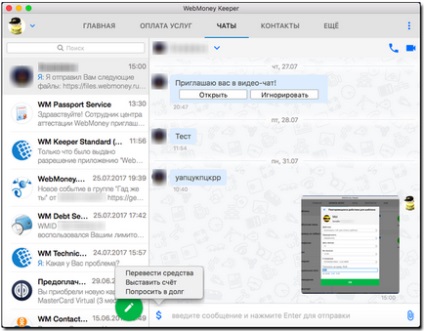
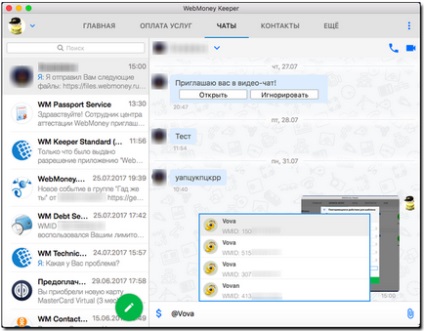
piață
Secțiunea "Market" vă permite să căutați și să cumpărați produse electronice distribuite prin platforma de tranzacționare Platy.Ru. Pentru comoditatea căutării, toate ofertele vânzătorilor sunt grupate pe tipuri.
După ce ați selectat un grup, vi se va solicita să selectați produsul și să efectuați o achiziție.
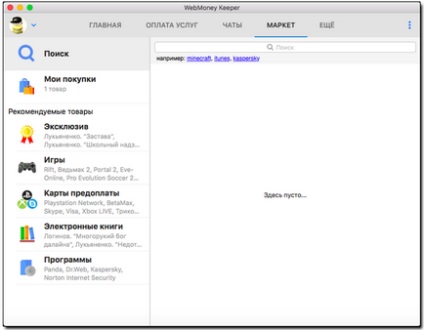
credite
Secțiunea "Credite" prezintă împrumuturile emise / primite, precum și cererile de împrumut.
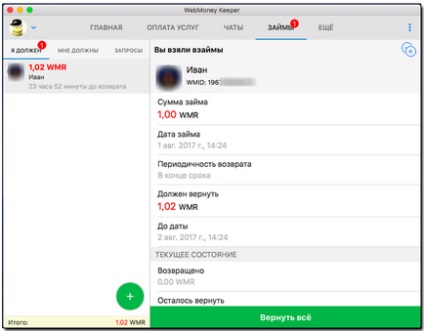
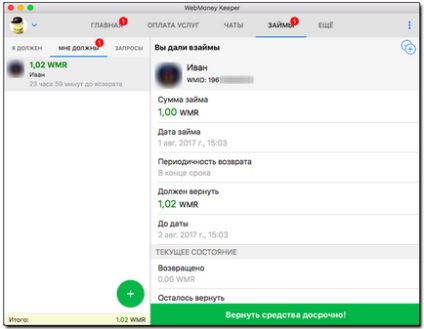
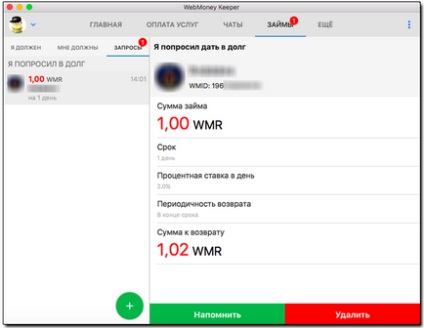
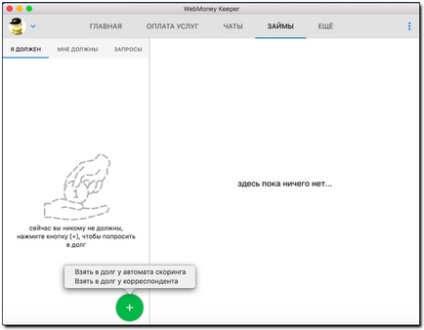
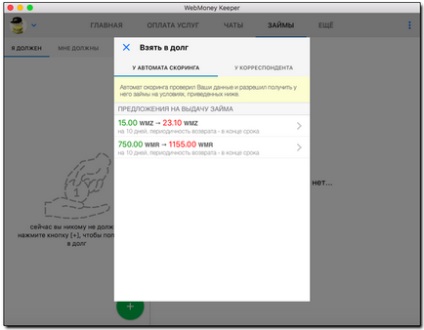
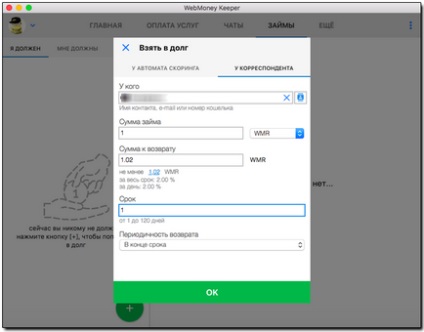
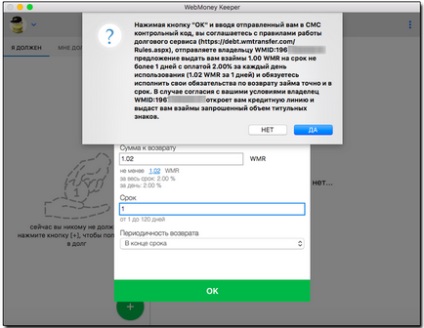
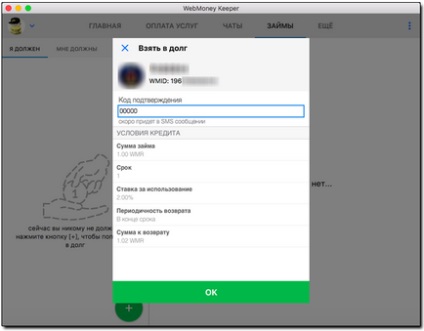
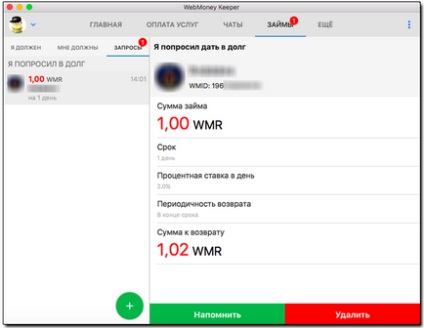
De asemenea, puteți aproba cererile de împrumut primite de la alți corespondenți.
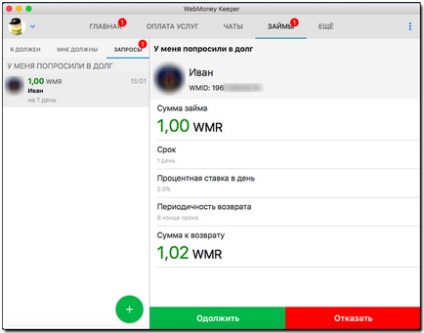
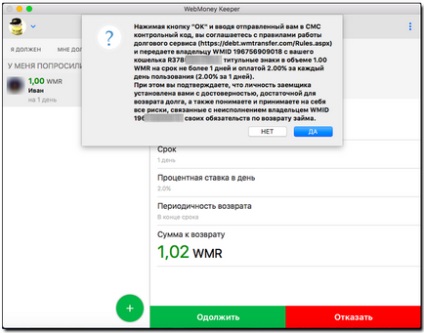
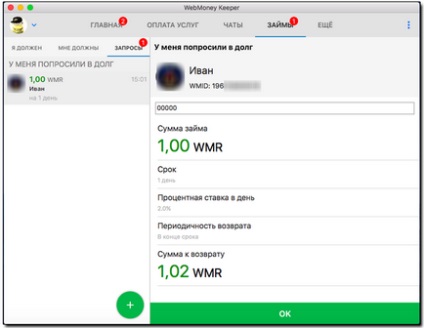
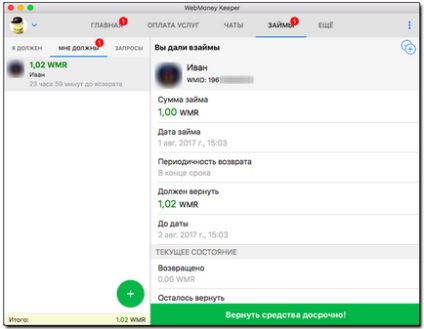
Prin elementul "trebuie să", puteți vedea lista împrumuturilor pe care le-ați dat, consultați informațiile detaliate și întoarceți împrumutul înainte.
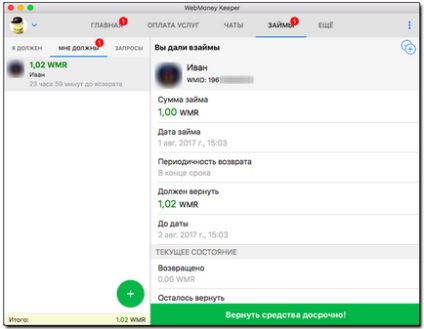
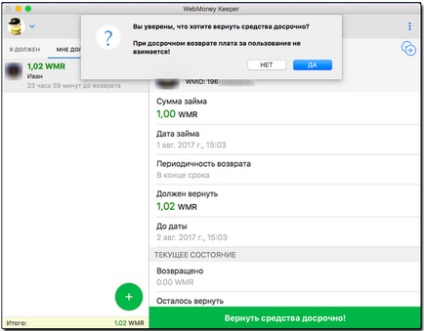
Prin elementul "trebuie" puteți vedea lista împrumuturilor pe care le-ați primit, consultați informații detaliate și returnați integral împrumutul.
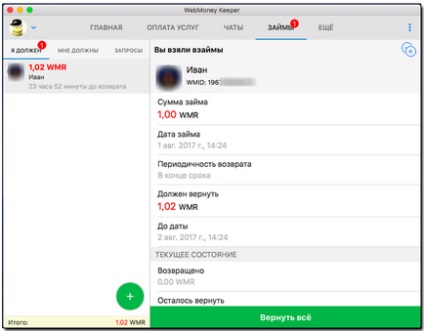
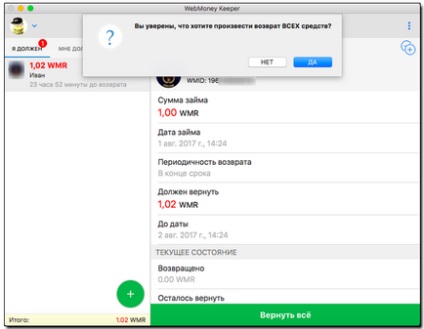
Schimb de schimb
Accesând secțiunea "Exchange of Exchange" se deschide în browser site-ul secțiunii de schimb a Wire.Exchanger
Puneți o întrebare
Prin intermediul elementului de meniu "Puneți o întrebare" puteți crea un apel către serviciul de asistență tehnică. Introduceți întrebarea dvs. și trimiteți un mesaj.
setări
Secțiunea "Setări" servește pentru setarea setărilor necesare pentru contul dvs., arată astfel:
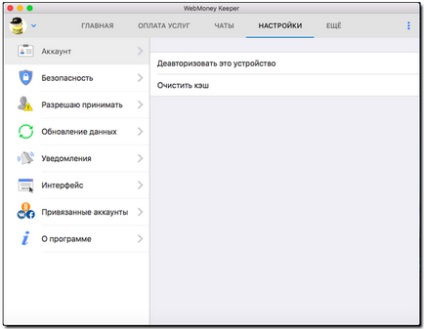
și include articole:
Elementul "Securitate" permite:
- setați parola;
- schimbați parola;
- retrageți parola;
- setați solicitarea parolei pentru operațiile selectate;
- setați protecția împotriva selectării parolei.
Elementul "Actualizare date" vă permite să instalați funcția de actualizare utilizând tehnologia de notificare push, precum și frecvența de actualizare a datelor aplicației.
Elementul "Notificări" vă permite să setați tipul de alertă pentru operațiile noi și sunetul acestora.
Elementul "Interface" permite activarea dialogului de confirmare pentru a părăsi aplicația, configura configurarea trimiterii mesajelor pe butonul Enter sau CMD + Enter și setarea dimensiunii fontului în chat.